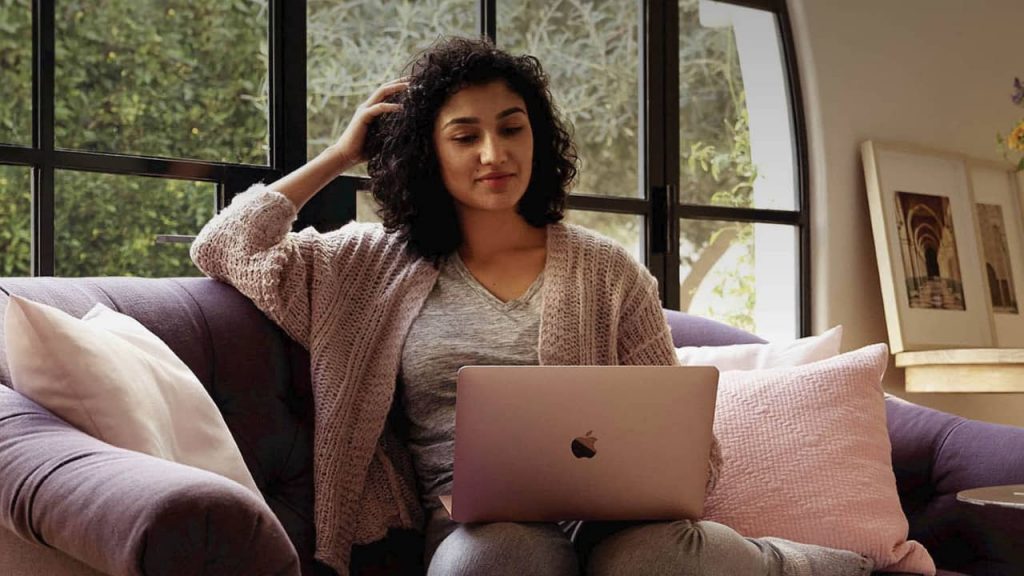Pour ceux qui ne sont pas familiers avec le terme, le benchmarking semble être une opération à haut risque. Certes, le mot fait peur, mais ne vous inquiétez pas : ce n’est pas aussi difficile qu’on pourrait le penser. Si vous voulez exploiter les ressources de votre carte graphique pour booster votre pc, cet article est fait pour vous. Notre guide vous montrera à quel point il est facile et important d’effectuer le benchmarking de votre GPU. Nous couvrirons également le sujet de l’analyse comparative pour la stabilité et les performances.
Sommaire :
Benchmarking : qu’est-ce que c’est ?
Il s’agit d’un test qui sert à comparer la vitesse, les performances et l’efficacité du chipset d’une carte graphique. Le logiciel de benchmarking permet de connaître les performances de divers composants matériels du GPU. Parmi eux, il y a la V-RAM, le cycle du GPU, le débit de traitement, et d’autres encore.
Il y a plusieurs applications de benchmarking sur internet. Selon les services proposés par chacune d’elles, elles permettent aux utilisateurs de vérifier la vitesse du GPU à l’aide de diverses options de mise en cache, tailles de fichiers et de blocs.
Pourquoi faire le benchmarking de la carte graphique ?
La principale raison de faire le benchmarking est pour l’overclocking. En résumé, il s’agit de repousser les limites de la puissance du GPU. Mais pour cela, il faut d’abord vérifier toutes ses spécificités maximum. L’utilisateur effectuera un autre benchmarking une fois l’overclocking effectué avec succès.
Vous pouvez également recourir au benchmarking pour obtenir une métrique de performance de base. Ceci afin que vous sachiez si votre GPU fonctionne comme il se doit, en le comparant à d’autres résultats standard.
Le benchmarking peut être aussi utile pour pouvoir comparer les performances d’un PC avec les futures mises à niveau matérielles. Il servira à calculer le niveau de performances que l’utilisateur peut gagner en achetant une nouvelle carte graphique, ou en gardant le sien. Le benchmarking est également un bon moyen pour vérifier la stabilité du GPU et tout ce qui la rend fonctionnelle, telles que la température et les vitesses d’horloge.
VOIR AUSSI : Comment charger un pc portable avec une batterie externe ?
Comment y procéder ?
Maintenant que vous savez pourquoi vous devriez effectuer un benchmarking, il est temps d’aborder le comment. Pour évaluer les performances de base de votre GPU, rendez-vous par exemple sur le site de benchmark 3DMark, qui comprend des modes gratuits. Parmi ces derniers, il y a Time Spy qui teste les performances graphiques, et Port Royal qui teste les performances de Ray Tracing. Le site possède même une fonctionnalité en ligne où vous pouvez comparer vos scores à ceux des autres.
Quelles données faut-il prendre en compte ? Il y a un score total, puis des scores individuels séparés pour le CPU et le GPU. Si vous modifiez un composant de votre PC, les scores individuels vont automatiquement changer. Ils peuvent ainsi générer un résultat d’effet engendré sur le score total. Vous pouvez également consulter les performances approximatives de la fréquence d’images que vous obtiendriez sur un jeu.
Une autre façon très pratique de comparer votre GPU est d‘utiliser le benchmarking automatisé intégré dans les jeux. En outre, les joueurs peuvent utiliser des logiciels tels que Fraps pour évaluer manuellement les performances des jeux. Bien sûr, c’est réservé pour les plus aguerris, car il nécessite une bonne connaissance de manipulation.
Avec ces quelques astuces de benchmarking, vous savez maintenant comment vérifier la puissance de votre carte graphique sur ordinateur PC, Mac ou même un chromebook. Vous pourrez évaluer les indices de performance pour vous assurer que votre GPU est encore à jour. À vous maintenant de découvrir ce que votre carte graphique a dans le ventre !
VOIR AUSSI : Quels sont les critères importants à prendre en compte lors du choix d’un boîtier PC gamer ?
Quels logiciels utiliser pour faire un benchmark de carte graphique ?
Au cœur de la performance graphique d’un ordinateur, la carte graphique se doit d’être régulièrement vérifiée et optimisée. Pour cela, différents logiciels se déploient avec dextérité et précision : les outils de benchmark.
Le premier, connu pour sa versatilité, se nomme 3DMark. Ce programme, prisé des gamers pour son potentiel d’analyse approfondie, offre une critique complète de la capacité de votre carte. Efficace pour évaluer les performances graphiques, 3DMark reste une référence en termes de benchmarks.
À ses côtés, Unigine Heaven se montre tout aussi exhaustif en terme de diagnostic. Ce logiciel exécute un ensemble de tests qui mesureront avec élégance la robustesse de votre processeur graphique, en particulier dans le cadre des rendus 3D.
Mais la liste n’est pas exhaustive. Vous pouvez vous tourner vers un site de comparaison pour avoir un benchmark carte graphique.
En somme, l’éventail des logiciels de benchmark disponibles pour votre carte graphique est vaste. Chacun présente des spécificités propres, quoique tous partagent le même objectif : optimiser la performance graphique de votre ordinateur. Ainsi, servis par ces outils, vos composants graphiques seront à mieux même de déployer leur plein potentiel.